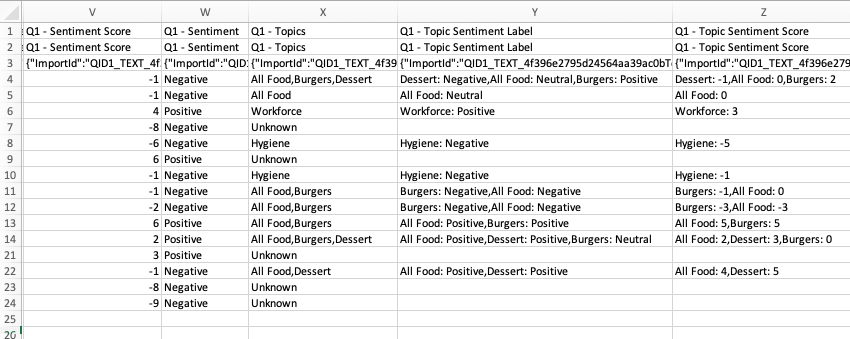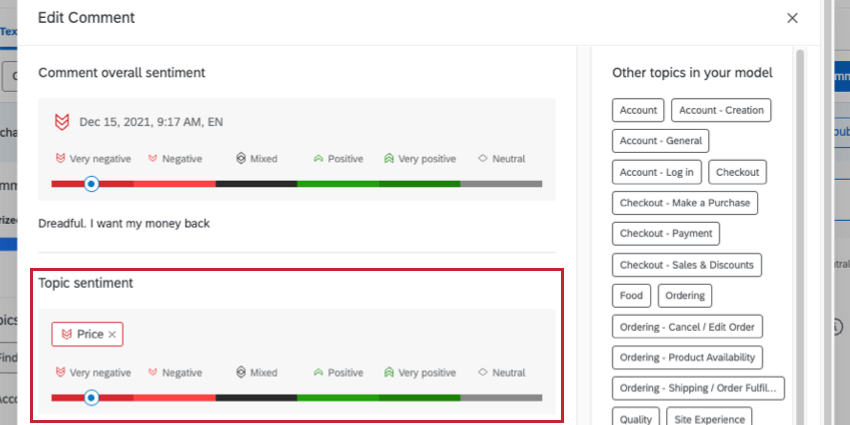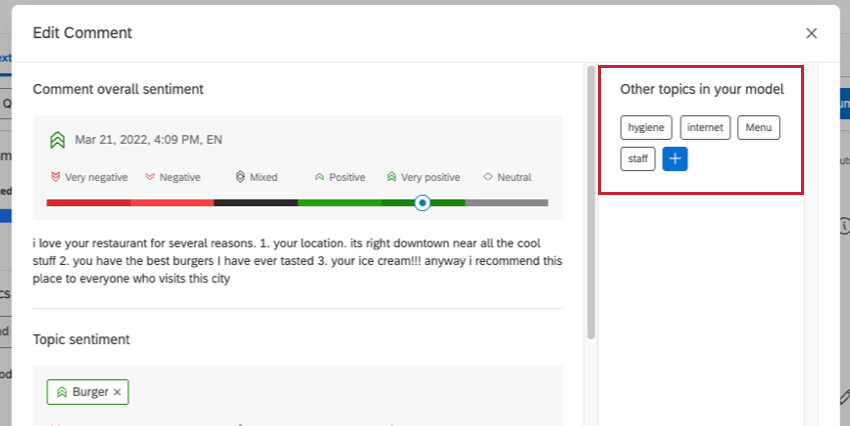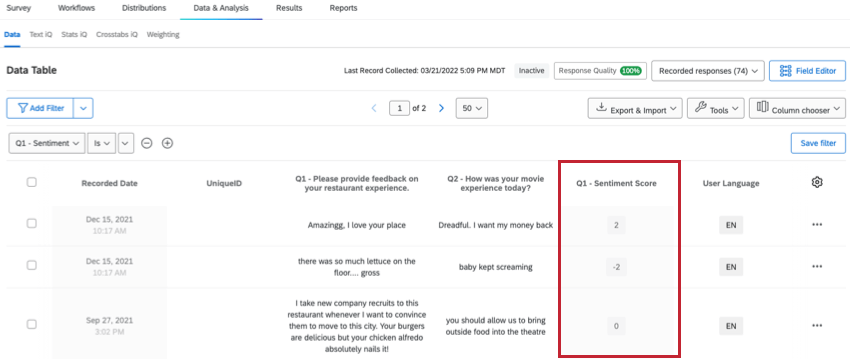Analisi del sentiment
Informazioni sull’Analisi del SENTIMENTO
Qualtrics assegnerà un’analisi del sentiment molto negativa, negativa, neutra, positiva, molto positiva o mista a una risposta testuale non appena questa viene caricata in Text iQ. L’analisi del sentiment si basa sulla lingua della risposta e sul testo della domanda. Il modello Text iQ viene formato su un insieme ampio e diversificato di dati di esperienze reali per aumentare sostanzialmente la qualità della classificazione e ridurre al minimo le incertezze quando lanalisi del sentiment non è espressa in modo così forte. Una volta assegnato, ogni sentimento è accompagnato da un punteggio numerico, chiamato “sentiment score”.
Le etichette e i punteggi del sentiment possono essere utilizzati per filtrare i dati o essere visualizzati nelle visualizzazioni della scheda Rapporti.
Funzionalità di analisi del sentiment
Le etichette di sentimento Molto negativo e Molto positivo indicano lanalisi del sentiment più forte, aiutandovi a concentrarvi sui feedback più critici in ogni commento. L’analisi del sentiment neutrale non mostra forti emozioni in nessuna delle due direzioni. Il termine “Mixed sentiment” (sentimento misto) indica un misto di analisi del sentiment positivo e negativo.
Per la maggior parte delle analisi Text IQ, il sentiment viene valutato in base alla risposta dell’intervistato, ma il testo della domanda in sé non è solitamente rilevante per lanalisi del sentiment della risposta (ad esempio, “Perché ci ha dato quel punteggio?”). Tuttavia, a volte la formulazione della domanda implica un’analisi del sentiment della risposta (ad esempio, “Qual è la cosa che potremmo migliorare del nostro prodotto?”). In questi casi, Text IQ ha bisogno sia della domanda che della risposta per fare un’analisi accurata del sentiment. Ad esempio, se la domanda era “Cosa amate della nostra azienda?”, a meno che la risposta non sia esplicitamente negativa (ad esempio “Niente, odiamo la vostra azienda”), lanalisi del sentiment della risposta è probabilmente positiva, anche se il testo della risposta di per sé sembra neutro (ad esempio “prezzi”). Questo aggiornamento dell’Analisi del sentiment incorpora il testo della domanda, se disponibile, nellanalisi del sentimento, in modo che lanalisi del sentimento prevista sia la più accurata possibile.
Questo modello ora tiene conto anche delle modifiche del sentiment per imparare ad assegnare meglio i sentiment in futuro. Tuttavia, si noti che queste modifiche non influiscono immediatamente sullanalisi del sentiment dei progetti nel vostro account. Queste modifiche vengono invece analizzate periodicamente da tutti gli utenti di QUALTRICS e utilizzate per migliorare il modello di analisi del sentimento nel suo complesso.
Analisi complessiva del sentiment vs. analisi del sentiment. Sentiment sull’argomento
L’Analisi del sentiment dell’argomento è il punteggio dellanalisi del sentiment di un particolare argomento nella risposta al testo. Le risposte possono avere più punteggi di Analisi del sentiment degli argomenti, poiché a ogni argomento viene assegnato un proprio punteggio. L’analisi del sentiment dell’argomento viene calcolata isolando la parte della risposta che corrisponde alla vostra richiesta e determinando lanalisi del sentiment di quella singola parte.L
‘Analisi del sentiment complessivo è il punteggio dellanalisi del sentiment per una determinata risposta. Ogni risposta analizzata in Text iQ avrà un solo punteggio di analisi del sentiment complessivo.L’
Analisi del sentiment dell’argomento è il punteggio dellanalisi del sentiment di un particolare argomento nella risposta al testo. Le risposte possono avere più punteggi di Analisi del sentiment degli argomenti, poiché a ogni argomento viene assegnato un proprio punteggio. Per gli argomenti che non hanno query, lanalisi del sentiment dell’argomento sarà predefinita come analisi del sentiment generale
Il sentiment complessivo, il punteggio del sentiment complessivo, il sentiment a livello di argomento e il punteggio del sentiment a livello di argomento sono inclusi nelle esportazioni delle risposte. L’analisi del sentiment complessivo è etichettata come “Analisi del sentiment” e “Analisi del sentiment-Score” Il livello tematico è etichettato come “Etichetta del sentimento tematico” e “Punteggio del sentimento tematico” I campi a livello di argomento possono avere più valori (per tener conto di più argomenti) e sono elencati come Argomento: Analisi del sentiment. Ad esempio, dessert: Negativo. Le risposte sono incluse anche nelle esportazioni di risposte.
Visualizzazione e modifica dellanalisi del sentiment
- Assicurarsi che la modalità di modifica sia aperta. Nell’angolo in alto a destra compare il pulsante Torna al riepilogo.
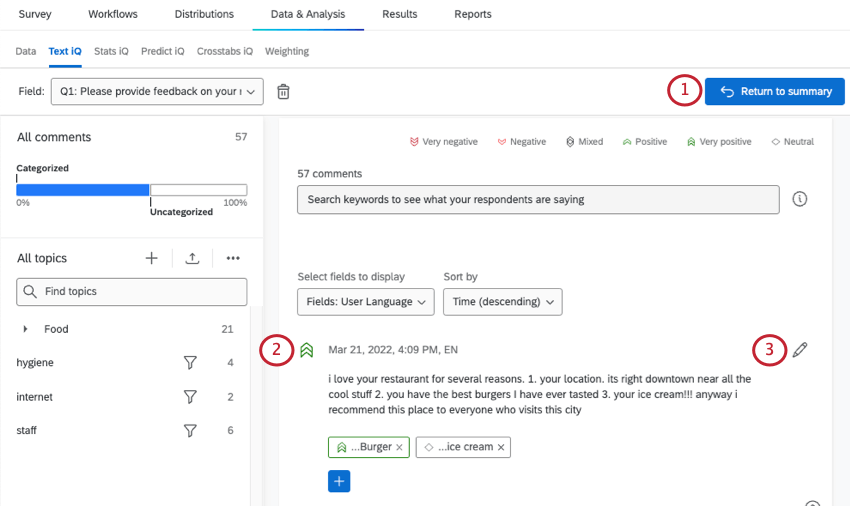
- Navigate fino alle vostre risposte. A sinistra di ogni risposta sarà presente un’icona che indica lanalisi del sentiment. Rappresenta il punteggio dell’analisi del sentiment.
- Fare clic sull’icona di modifica del commento.
- Passare alla sezione Analisi generale del sentiment dei commenti.
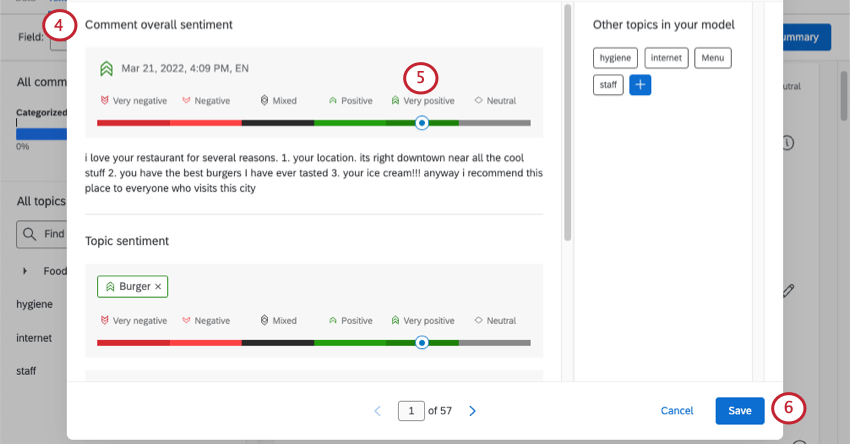 Consiglio Q: Si noti che si sta modificando l’analisi del sentiment complessivo del commento dell’intera risposta.
Consiglio Q: Si noti che si sta modificando l’analisi del sentiment complessivo del commento dell’intera risposta. - Fare clic su un nuovo punteggio di analisi del sentiment.
- Fare clic su Salva.
Sentiment sull’argomento
Selezionando Analisi del sentiment dell’argomento, è possibile specificare lanalisi del sentiment per ogni argomento etichettato nella risposta. Questo è particolarmente utile se lanalisi del sentiment complessivo è mista o se l’intensità del sentiment varia per ogni argomento trattato dall’intervistato.
Sarà possibile selezionare lanalisi del sentiment e il punteggio del sentiment sotto ogni nome di argomento.
Nella sezione Altri argomenti del modello, è possibile aggiungere ulteriori tag di argomenti e analisi del sentiment direttamente nella risposta. Fare clic sugli argomenti suggeriti o creare il proprio argomento con il segno blu più ( + ) .
FILTRO in base allanalisi del sentiment
- Andare a DATI E ANALISI; Analisi, Risultati o Rapporti.
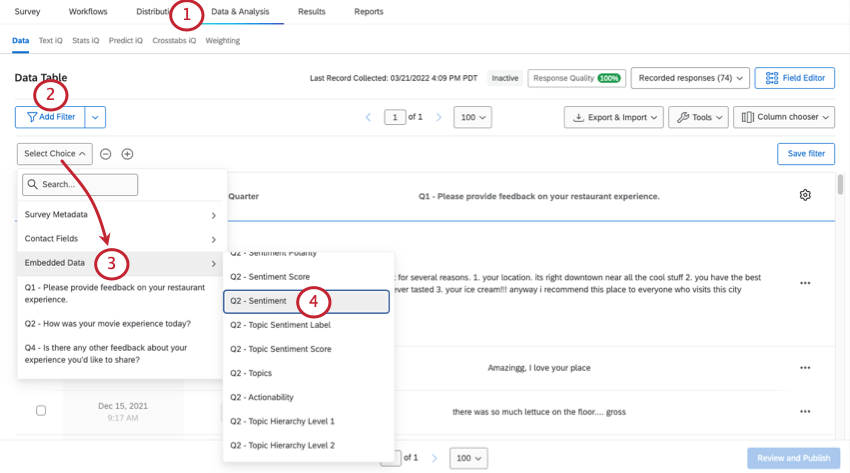
- Fare clic su Aggiungi filtro.
- Selezionare Dati integrati.
- Selezionate il sentiment che vi interessa. Saranno etichettati per numero di domanda.
- Scegliere il tipo di analisi del sentiment che si desidera filtrare (Negativo, Neutro, Positivo, Molto negativo o Molto positivo).
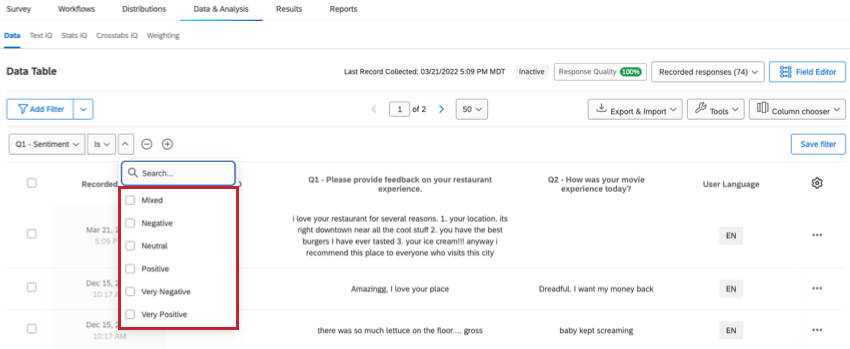
Punteggio sentiment
Oltre a etichettare un commento come positivo, negativo, misto o neutro, verrà assegnato un valore numerico a ciascuna analisi del sentiment.
L’ ANALISI DEL SENTIMENT è un punteggio da -2 a +2 per lanalisi del sentiment di un commento. Ad esempio, una risposta molto positiva come “Amo Amo Amo la vostra azienda!” segnerebbe un +2. Una risposta molto negativa, come ad esempio “Disprezzo assolutamente la vostra azienda!”, otterrebbe un -2. Un commento neutro riceve un punteggio pari a 0.
Il punteggio del sentiment si trova come campo dati E ANALISI DEL SENTIMENTO e nelle schede Rapporti. Come la maggior parte delle variabili di analisi del testo, si trovano nella categoria Dati integrati.
Aggiornamenti del modello di analisi del sentiment
Nel corso del tempo, Qualtrics apporta miglioramenti e rilascia aggiornamenti di versione minori al nostro modello di analisi del sentiment. Conduciamo un’intensa attività di controllo della qualità su questi aggiornamenti per garantire un’accuratezza costante o migliorata nellanalisi del sentiment.
Quando viene rilasciata una nuova versione del modello, questa viene utilizzata solo per analizzare i nuovi commenti in Text iQ. I commenti precedentemente analizzati da Text iQ non saranno aggiornati con il rilascio di un nuovo modello.
Applicando Text iQ a copie di progetti o dashboard, è possibile notare alcune differenze nelle analisi del sentiment per le risposte storiche. Questo perché quando sono state analizzate le risposte nel progetto o nella dashboard originale, è stata utilizzata una versione precedente del nostro modello di sentiment. Nel progetto o nella dashboard copiati, le analisi del sentiment vengono ricalcolate utilizzando il nostro modello attuale.
Analisi del sentiment in più lingue
L’analisi del sentiment in altre lingue è disponibile per tutti gli utenti che dispongono di Analisi del sentiment e quindi per tutti i client Advanced Text.
Il modello di analisi del sentiment di Qualtrics è un modello multilingue basato su trasformatori che sfrutta le più recenti tecnologie di deep learning. Il nostro modello è stato ottimizzato per inglese, francese, spagnolo, tedesco, coreano, italiano, olandese, giapponese, portoghese, cinese tradizionale, cinese semplificato, polacco, svedese, tailandese, indonesiano e russo. Il nostro modello è in grado di fare previsioni sul sentiment per tutte le lingue, ma non può garantire lo stesso livello di qualità delle previsioni per le lingue ottimizzate.
Per saperne di più su come abbiamo sviluppato il nostro modello di Analisi del SENTIMENTO , consultate questo post del blog.